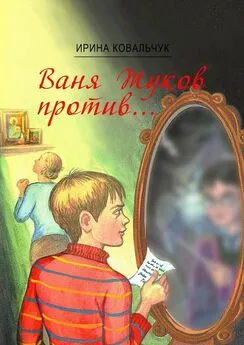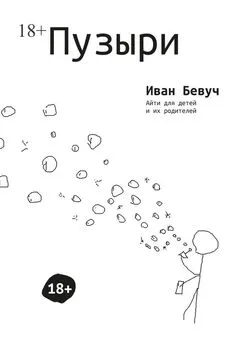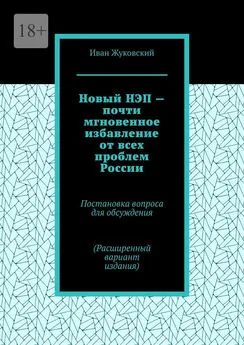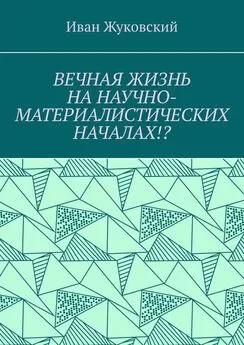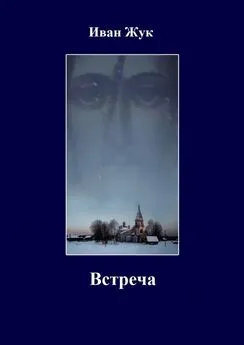Иван Жуков - Ноутбук для ваших любимых родителей
- Название:Ноутбук для ваших любимых родителей
- Автор:
- Жанр:
- Издательство:АСТ
- Год:2017
- Город:Москва
- ISBN:978-5-17-100217-6
- Рейтинг:
- Избранное:Добавить в избранное
-
Отзывы:
-
Ваша оценка:
Иван Жуков - Ноутбук для ваших любимых родителей краткое содержание
Эти и другие вопросы возникают у человека, никогда раньше не работавшего на ноутбуке. Но окружающим кажется, что включить ноутбук и начать с ним работать – это настолько элементарно, что и говорить не о чем. А многим людям терпеливое и толковое объяснение – нужно! Без четкого понимания, казалось бы, элементарных действий им сложно начать общение с ноутбуком.
Эта книга все меняет! Потому что автор понимает тех, кто впервые начал общение с компьютерной техникой. Автор учел все вопросы, которые задают новички. Шаг за шагом, подробно, просто и очень-очень терпеливо он объясняет, как включить и выключить ноутбук, как открыть программу, как набрать и сохранить текст или посмотреть фото.
Следуя за инструкциями, вы очень скоро сможете смотреть любимые сериалы, писать письма, создавать любые документы, искать информацию в сети Интернет и бесплатно звонить по всему миру при помощи программы Skype. И все это – без сложных слов и ненужных подробностей!
Ноутбук для ваших любимых родителей - читать онлайн бесплатно ознакомительный отрывок
Интервал:
Закладка:
В сообщение можно добавить документ, фото, видео или музыку.
1. Рядом с полем сообщения кликните по строке Прикрепить.
2. В открывшемся меню выберите, что вы хотите добавить (например, Документ ).
3. Перед вами откроется окно загрузки. В нем нужно нажать команду Загрузить новый файл.
4. В открывшемся окне выберите документ и кликните кнопку Открыть.
Файл загрузится в поле сообщения. Вам останется только кликнуть по кнопке Отправить.
Все написанные вами сообщения будут храниться во вкладке Мои сообщения , в разделе Оправленные . Вы всегда сможете сюда зайти и освежить их в памяти.
Чтобы просмотреть полученные сообщения, кликните по вкладке Мои сообщения . Вы автоматически окажетесь в разделе полученных посланий. Вам достаточно кликнуть по нужному, чтобы его открыть и прочитать.
Чтобы быстро найти непрочитанные сообщения, можно кликнуть по команде Новые в верхней части окна. Рядом с ними появится галочка.
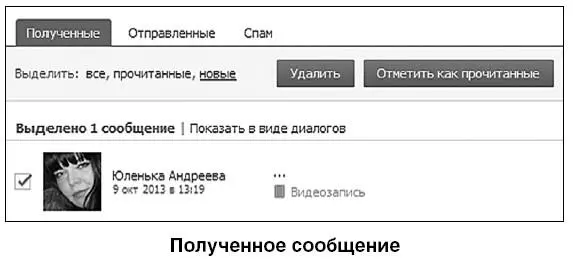
Если вы хотите удалить сообщение, достаточно зайти во вкладку Мои сообщения , выбрать раздел, в котором оно находится ( Полученные, Отправленные, Спам ), и нажать рядом кнопку Удалить .
Поиск и добавление группы
ВКонтакте тысячи групп по интересам. Есть группы артистов, сериалов, школ, больниц, любителей маргариток или британских кошек. Выбор огромен.
Вы также можете найти себе группу по интересам. Для этого:
1. Слева в списке ищем строку Мои группы. Нажимаем.
2. В строке вверху начинайте вводить предполагаемое название, например цветы, кошки или Бенедикт Камбербэтч .
3. Выбираете нужную, щелкаете по ее названию.
4. Если группа открытая, вы можете сразу вступить в нее. Нажимайте на надпись Вступить в группу.
Если группа закрытая, надпись меняется на Подать заявку , и вам придется подождать, пока администратор группы примет вас.
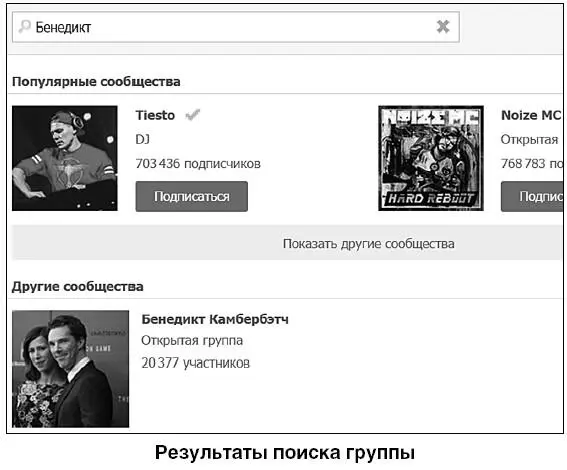
Новости ВКонтакте
Это также очень популярный раздел сайта. Чтобы узнать, какие фото добавили ваши друзья, какие новости и сообщения появились на страничках в ваших группах, не обязательно открывать все страницы. Для этого есть раздел «новости», где мгновенно появляются все обновления.
1. Найдите строчку Новости в столбике справа.
2. Нажмите и читайте, что произошло за последний день, час или пять минут.
Как найти фильм или музыку ВКонтакте
Очень просто найти мелодию.
1. Чтобы найти композицию или исполнителя, нажимаете на слово Музыка (вверху страницы правее).
2. В строке поиска вверху вводите имя исполнителя или название мелодии.
3. Внизу появятся результаты поиска.
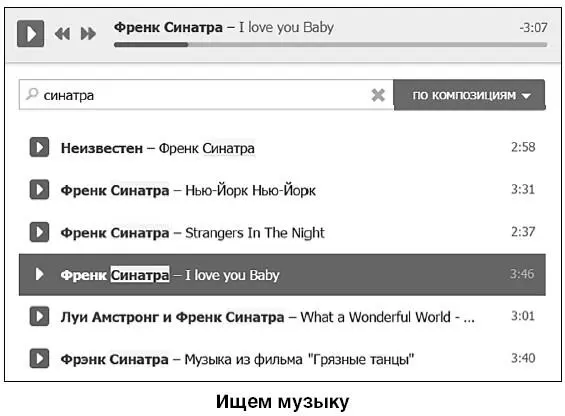
Чтобы найти какой-то фильм, вам придется сначала найти и вступить в группу, где этот фильм может быть. Группу можно найти по фильму, по актерам, которые там играют, а можно поискать что-то типа Лучшие фильмы, Все фильмы и т. д.
1. После того как вы найдете группу и вступите в нее (иногда это требуется, чтобы смотреть видео, иногда – нет), открывайте в группе рубрику Видеозаписи (список справа).
2. Теперь вы видите список всех загруженных фильмов, а сверху – строку поиска. Начните вводить название нужного фильма, и внизу появятся подсказки. Выберите нужную и щелкните по ней мышкой.
3. Далее вы можете смотреть фильм онлайн, как уже было описано выше, а можете скачать его.
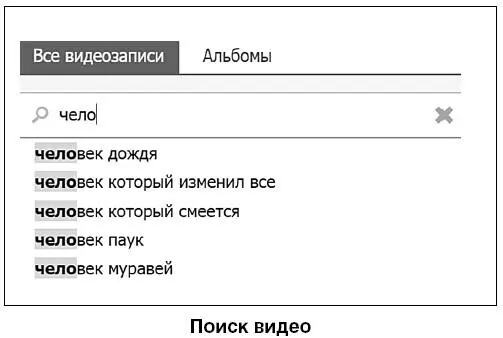
Как скачать фото из ВКонтакте
ВКонтакте содержит огромное количество музыки, фильмов, роликов и т. д. На сегодняшний день можно с уверенностью сказать, что нет такого фильма или музыки, которых не было бы ВКонтакте. Но кино или музыку лучше смотреть или слушать непосредственно с сайта. А вот понравившуюся картинку или фото очень просто можно сохранить себе в ноутбук.
1. Найдите нужное изображение и откройте его.
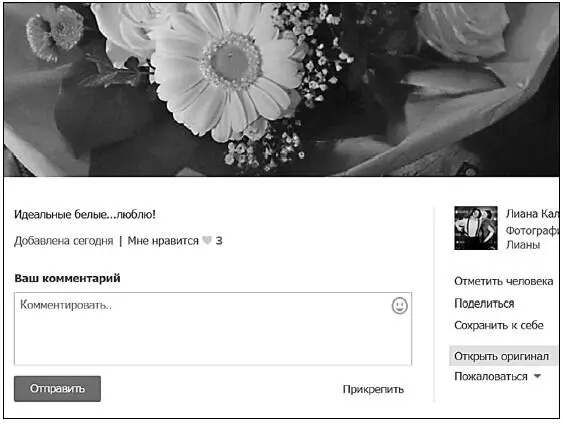
2. Внизу под изображением справа найдите надпись Открыть оригинал и щелкните по ней.
3. Теперь картинка открылась на отдельной страничке. Наводите курсор на любое место изображения и нажимайте правую кнопку мышки.
4. В появившемся окошке выберите Сохранить картинку как.
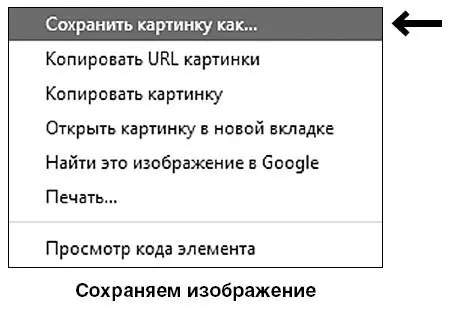
5. Откроется окошко проводника, где вам нужно будет выбрать папку, в которую вы хотите сохранить изображение. Также обратите внимание на имя, под которым вы будете сохранять картинку. Программа автоматически проставит некое сочетание цифр и букв. Возможно, имеет смысл написать что-то понятное вам, например цветы, дача, Рим и т. д.
6. После чего нажмите кнопку Сохранить внизу справа.
Скачивание музыки или кино – не такой простой процесс. Здесь вам придется прибегнуть к помощи специальной программы. Фильм можно скачать и без социальной сети ВКонтакте – так, как мы описывали выше. А еще лучше просто посмотреть его онлайн.
Приложения

Приложение 1
Какой ноутбук купить
«А нужен ли вам вообще ноутбук?» Ведь, как известно, у любого устройства (не важно, ноутбук это или мясорубка) есть свои плюсы и минусы. Сначала поговорим о плюсах.
Обыкновенный компьютер или ноутбук? Что удобнее?
Все, ну, или почти все, о преимуществах ноутбука
+ Мобильность.Ноутбук легко переносится с места на место. Хотите – можете на кухню его с собой взять, хотите – на дачу. В общем, куда хотите, туда и берите. Его также можно легко спрятать от остальных членов вашего семейства. Ну не хотите вы своим ноутбуком ни с кем больше делиться, раз его – и под подушку. Проделать все вышеперечисленное со стационарным компьютером сложно.
+ Ноутбук всегда выход в Интернет найдет.Все современные ноутбуки способны подключаться к беспроводной сети Wi-Fi, – это раз. При помощи особого мобильного модема (который уже встроен в любой современный ноутбук) можно выходить в Интернет практически где угодно – это два. Скажем, нет у вас в квартире Интернета, берете ноутбук под мышку – и вперед в интернет-кафе. Подключаетесь и занимаетесь своими делами (лучше, конечно, ноутбук под мышкой не носить, а обзавестись специальной сумкой, которая предохранит ваш компьютер от неприятных неожиданностей).
Читать дальшеИнтервал:
Закладка: